有沒有什麼辦法能讓Windows變聰明一些,自動識別自己的U盤而拒絕其他U盤呢?也許你會以為小編在這裡天方夜譚,但其實在Windows7中,這樣的操作還真可以!
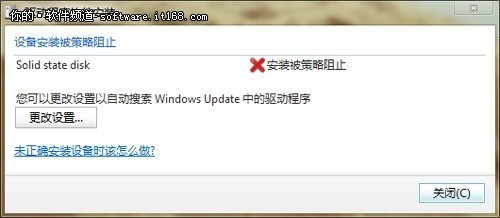
整個操作共分兩個階段,首先是讓Win7認識你的U盤,其次就是設定規則讓系統自動拒絕其他U盤了。
第一步. 將自己的U盤插入電腦,然後打開【設備管理器】,依次展開【計算機】→【磁盤驅動器】,然後找到自己的U盤項。

▲圖2 找到自己的U盤
第二步. 雙擊U盤項進入屬性頁面,接下來打開【詳細信息】面板,將其中的【屬性】更改為【硬件ID】,然後復制下硬件ID中第一個值。
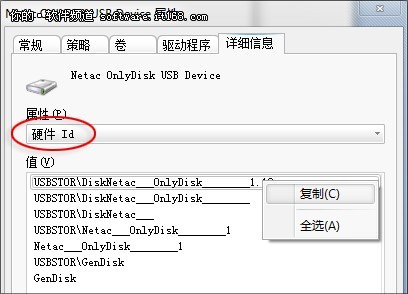
▲圖3 記錄下U盤的“硬件ID”
第三步. 同樣的操作,將【通用串行總線控制器】→【USB大容量存儲設備】中的硬件ID復制下來,具體步驟同上。
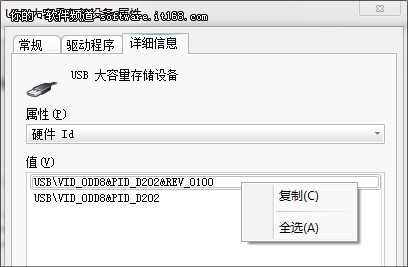
▲圖4 記錄下USB大容量存儲設備的“硬件ID”
第四步. 點擊開始菜單,在搜索欄中輸入“gpedit.msc”,啟動組策略編輯器。
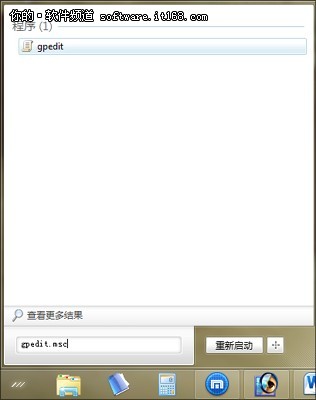
▲圖5 啟動【組策略編輯器】
第五步. 依次找到並展開【計算機配置】→【管理模板】→【系統】→【設備安裝】→【設備安裝限制】。
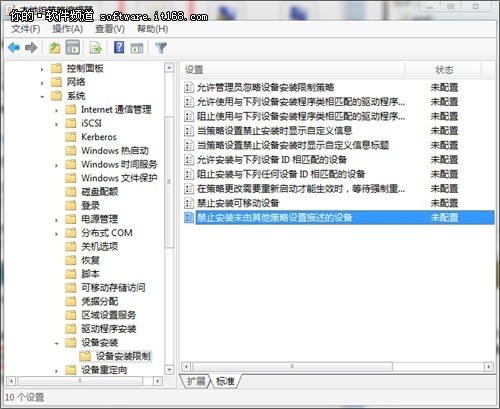
▲圖6 找到【設備安裝限制】
第六步. 分別開啟【禁止安裝未由其他策略設置描述的設備】和【允許安裝與下列設備ID相匹配的設備】,並將剛才復制下來的U盤及USB大容量存儲設備的硬件ID填寫到【允許安裝與下列設備ID相匹配的設備】的【顯示】面板中。
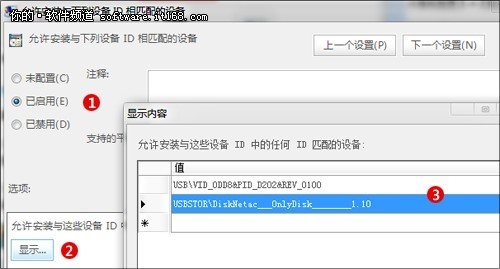
▲圖7 將剛才記錄的U盤硬件ID填入
好了,點擊確定後配置便開始生效,隨便插一塊U盤試試吧。怎麼樣,組策略的威力是不是很強大!
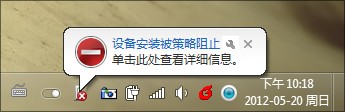
▲圖8 其他U盤插入後即被組策略阻止
看了以上這個Win7的應用小技巧是不是感覺很方便了呢?現在U盤的價格已經很低,使用十分普遍,但一個最大的隱患就是傳播病毒,尤其是一個U盤在多個電腦上多人使用之後,誰知道哪台電腦會傳播上病毒了呢,如果你的系統裡正好又沒安裝殺毒軟件,那麼“躺著也中槍”就不好了。幸好win7系統的強大功能能夠讓這損失降低到最低,不安全的東西絕不放進來,這下是否知道win7原來可以這麼好了呢?!